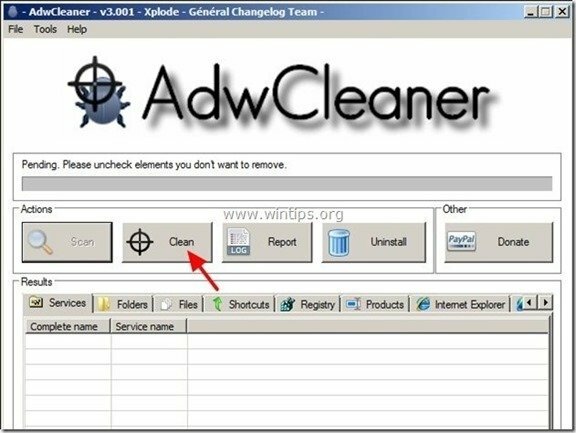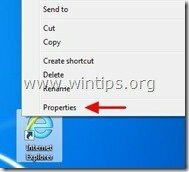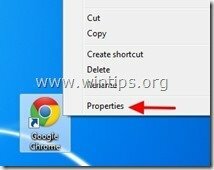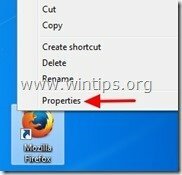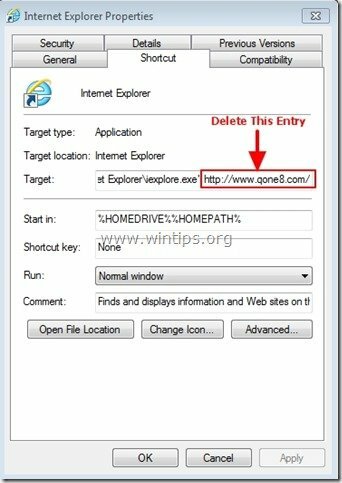“qone8.com” este un browser hijacker inclus în alte programe de instalare a software-ului gratuit și, după ce este instalat pe computer, vă modifică pagina de pornire de internet la „www.qone8.com” și schimbă motorul de căutare pe Internet în „search.qone8.com” care efectuează redirecționări de navigare și afișează reclame de la furnizori necunoscuți.
De asemenea "qone8.com” virusul modifică comenzile rapide de internet adăugând următorul argument la proprietățile lor: „http://www.qone8.com/…„sau „http://Search.Qone8.com/…”.
"qone8.com” poate fi instalat pe browsere de internet obișnuite (Internet Explorer, Chrome sau Firefox) dacă un utilizator nu acordă atenție când instalează software gratuit (de obicei).
A sterge "qone8.com” de pe computer și restabiliți setările de căutare din browser, urmați pașii de mai jos:

Cum să eliminați „Qunul8" pagina principala din browserul dvs. de internet (Internet Explorer, Mozilla Firefox, Google Chrome):
Pasul 1: Curățați intrările de registru adware și rău intenționate folosind „AdwCleaner”.
1. Descărcați și salvați „AdwCleaner” pe desktop.
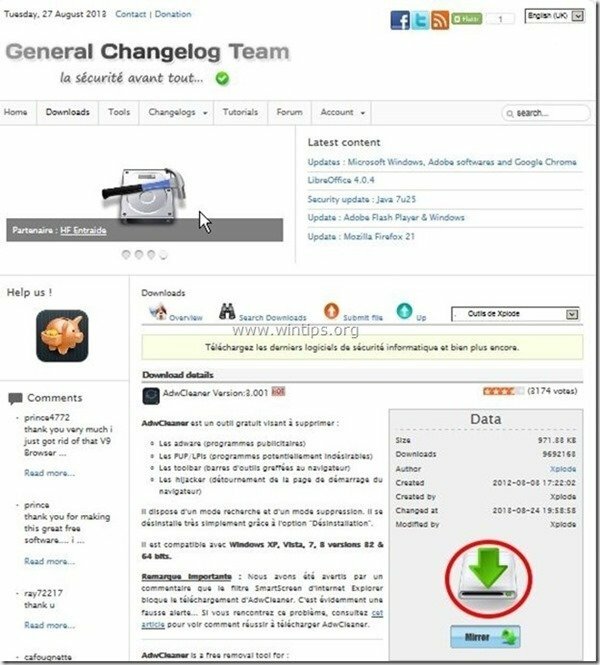
2. Închideți toate programele deschise și Dublu click a deschide „AdwCleaner” de pe desktop.
3. Presa "Scanează”.
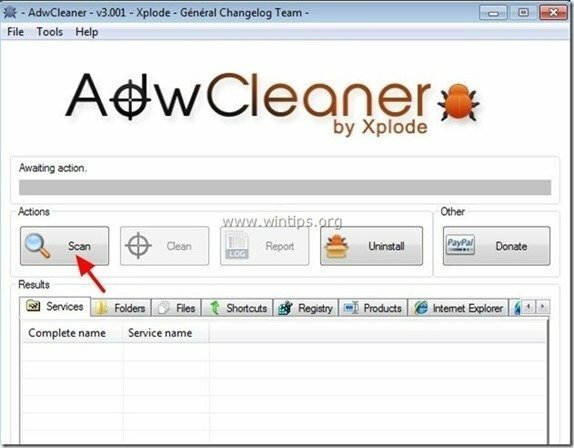
4. Când scanarea este finalizată, apăsați "Curat” pentru a elimina toate intrările rău intenționate nedorite.
4. Presa "O.K” la ”AdwCleaner – Informații” și apăsați „O.K” din nou pentru a reporni computerul.

5. Când computerul dvs. repornește, închide "informații AdwCleaner”. (citește-mă) și continuă cu pasul următor.
Pasul 2: Eliminați „Qone8.com” din comanda rapidă a browserului de internet.
1. Faceți clic dreapta pe pictograma browserului dvs. de internet și alegeți „Proprietăți”.
Înștiințare*: Trebuie să efectuați aceeași operațiune pentru toate comenzile rapide ale browserului de Internet, inclusiv cele din lista de programe și bara de activități.
2. Pe "Comandă rapidă„, uitați-vă în „Ţintă„câmpul” și ștergeți „http://www.qone8.com/…„sau „http://Search.Qone8.com/…” valoare scrisă după „iexplore.exe” (pentru comandă rapidă IE) sau „firefox.exe” (pentru Firefox Shortcut) sau „chrome.exe” (pentru comandă rapidă Chrome) și alegeți „O.K” *
* Presa "Continua" când a fost rugat să "Furnizați permisiunea administratorului pentru a modifica aceste setări”.
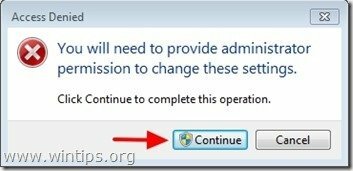
3. Continuați către urmatorul pas.
Pasul 3. Eliminați programele potențial nedorite (PUP) cu Instrumentul de eliminare a programelor nedorite.
1. Descărcați și rulați JRT – Instrument de eliminare a programelor nedorite.

2. Apăsați orice tastă pentru a începe scanarea computerului cu „JRT – Instrument de eliminare a programelor nedorite”.

3. Aveți răbdare până când JRT vă scanează și vă curăță sistemul.

4. Închideți fișierul jurnal JRT și apoi reporniți computerul tau.

Pasul 4. Curat computerul dvs. să nu rămână amenințări rău intenționate.
Descarca și instalare unul dintre cele mai fiabile programe anti-malware GRATUIT de astăzi pentru a vă curăța computerul de amenințările rău intenționate rămase. Dacă doriți să fiți protejat în mod constant de amenințările malware, existente și viitoare, vă recomandăm să instalați Malwarebytes Anti-Malware PRO:
Protecție Malwarebytes™
Elimină programele spyware, adware și malware.
Începeți descărcarea gratuită acum!
1. Alerga "Malwarebytes Anti-Malware" și permiteți programului să se actualizeze la cea mai recentă versiune și baza de date rău intenționată, dacă este necesar.
2. Când pe ecran apare fereastra principală „Malwarebytes Anti-Malware”, alegeți „Efectuați o scanare rapidă" și apoi apăsați "Scanează" și lăsați programul să vă scaneze sistemul pentru amenințări.
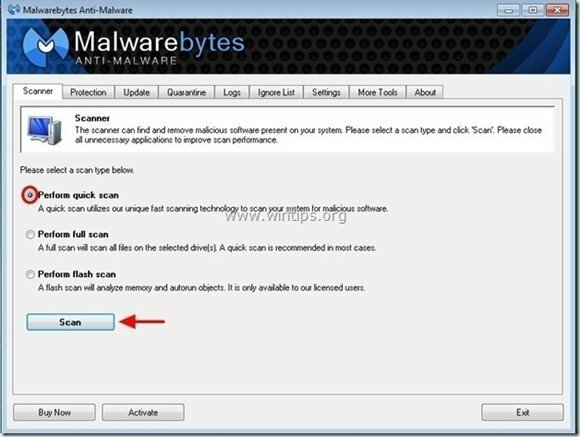
3. Când scanarea este finalizată, apăsați "O.K" pentru a închide mesajul de informare și apoi presa cel "Arată rezultate" butonul pentru a vedere și elimina amenințările rău intenționate găsite.
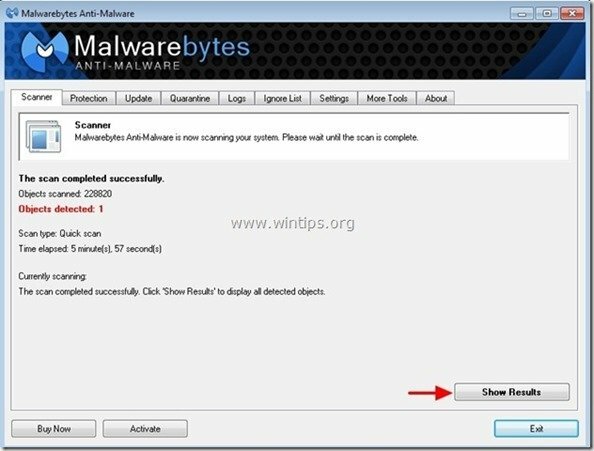
4. În fereastra „Afișează rezultatele”. Verifica - folosind butonul din stânga al mouse-ului - toate obiectele infectate și apoi alegeți „Sterge selectia" și lăsați programul să elimine amenințările selectate.
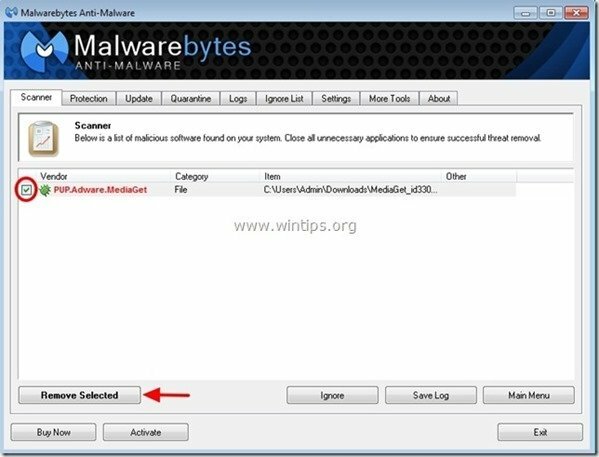
5. Când procesul de eliminare a obiectelor infectate este complet, „Reporniți sistemul pentru a elimina corect toate amenințările active”
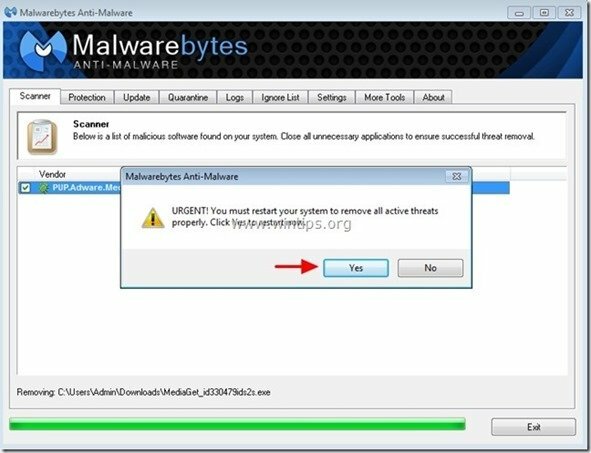
6. Continuați către urmatorul pas.
Sfat: Pentru a vă asigura că computerul este curat și sigur, efectuați o scanare completă Anti-Malware Malwarebytes în „Modul sigur” din Windows.*
*Pentru a intra în modul sigur Windows, apăsați butonul „F8” pe măsură ce computerul pornește, înainte de apariția siglei Windows. Cand "Meniul Opțiuni avansate Windows” apare pe ecran, utilizați tastele săgeți de la tastatură pentru a vă deplasa la Modul sigur opțiunea și apoi apăsați "INTRODUCE“.
Pasul 5. Curățați fișierele și intrările nedorite.
Utilizare "CCleaner” programați și treceți la curat sistemul dvs. de la temporar Fișiere de internet și intrări nevalide din registry.*
*Dacă nu știți cum să instalați și să utilizați „CCleaner”, citeste acestea instrucțiuni.